在现代电脑使用过程中,华硕(ASUS)主板凭借其稳定性和丰富的功能被广泛应用于各类台式机和游戏电脑中。了解如何从BIOS进入系统以及在华硕主板上进入BIOS设置,成为每个用户尤其是DIY爱好者和技术人员应掌握的基本技能。本文将详细介绍华硕主板从BIOS进入系统的方法,以及在遇到需要进入BIOS时的具体操作步骤和注意事项,帮助用户更高效地进行系统维护和设置调整。

一、什么是BIOS,以及华硕主板BIOS的作用
BIOS(Basic Input Output System,基本输入输出系统)是计算机主板上的固件程序,负责在系统启动时初始化硬件设备,并引导操作系统的加载。对于华硕主板而言,BIOS不仅是硬件启动的重要环节,更内置了诸多设置选项,包括启动顺序、CPU和内存频率调节、安全设置等。通过进入BIOS菜单,用户可以直接控制硬件参数,实现系统性能优化或故障排查。

二、华硕主板从BIOS进入系统的流程
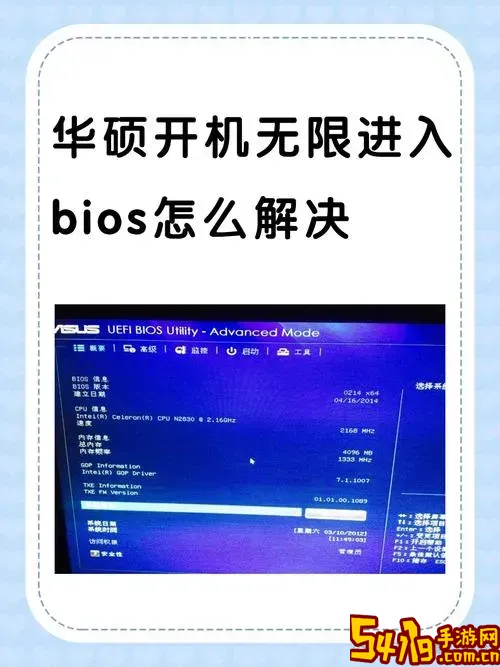
通常情况下,电脑开机时主板BIOS会自动检测硬件并按预设顺序查找可启动设备,随后载入操作系统。如果用户没有进入BIOS进行特殊调整,电脑会直接从默认的引导设备启动系统。
如果华硕主板BIOS已正确配置,引导顺序正常,系统启动会是自动完成的。这时用户无需特别操作,只需正常开机即可进入Windows或其他安装的操作系统。
三、如何进入华硕主板BIOS
在某些情况下,例如更改硬盘启动顺序、更新硬件设置或进行系统修复,用户需要进入BIOS设置界面。华硕主板进入BIOS的方法较为统一,常见步骤如下:
关闭电脑,确保其完全断电(可断开电源插头以确保有些系统真正关机)。
按下电源键启动电脑,立即连续按键,一般为Del(Delete)键。如果无反应,可以尝试F2键。
成功进入BIOS后,即可对各种硬件参数进行设置调整。
需要注意的是,不同型号的华硕主板BIOS热键可能略有不同。用户可以参考主板说明书或开机时屏幕上的提示信息(例如“Press DEL to enter setup”)。一些较新的华硕主板也支持通过Windows系统中的高级启动选项进入BIOS。
四、华硕主板进入BIOS后常见的设置项目
进入华硕BIOS后,用户可以在不同的菜单中进行诸多有用的操作。
启动顺序设置:修改硬盘、U盘、光驱等设备的优先启动顺序,方便系统从指定设备启动。
硬件检测和监控:查看CPU温度、风扇转速、电压等硬件状态,确保设备正常工作。
超频设置:对CPU和内存频率进行调节,提高系统性能。
密码和安全设置:设置BIOS密码,增强系统安全。
恢复默认设置:在出现无法启动或设置错误时,可以选择恢复BIOS默认配置。
五、无法进入华硕主板BIOS怎么办
部分用户可能遇到按Del键或F2键无法进入BIOS的问题。这种情况可能由以下原因导致:
键盘故障或不兼容:建议使用有线USB键盘,避免无线键盘在开机自检阶段无法响应。
开机速度过快:部分华硕主板支持快速启动,导致BIOS按键响应时间太短。可尝试多次快速按键,或使用Windows高级启动进入BIOS。
主板硬件问题:如主板供电异常,导致无法正常进入BIOS,建议检查硬件连接,排除故障。
六、通过Windows系统进入BIOS
如果物理按键难以进入BIOS,华硕主板用户可以借助Windows系统的高级启动功能:
点击“开始”菜单,选择“设置”->“更新和安全”->“恢复”。
在“高级启动”部分,点击“立即重启”。
电脑重启后,选择“疑难解答”->“高级选项”->“UEFI固件设置”,然后点击“重启”。
系统将自动进入BIOS设置界面。
七、总结
掌握华硕主板如何从BIOS进入系统及进入BIOS界面,是使用华硕主板电脑时的重要技能。正常情况下,华硕主板会自动完成系统启动,而用户只需开机等待即可。但在需要更改硬件参数或排查问题时,按下Del或F2键进入BIOS设置是必经步骤。遇到无法进入BIOS的情况,也有多种解决方案可供选择,包括使用系统内置高级启动等功能。希望本文能帮助华硕主板用户轻松掌握BIOS使用技巧,实现更顺畅的电脑使用体验。